Windows의 디스크 관리는 컴퓨터와 관련된 드라이브를 관리하기위한 도구입니다. 이 도구를 사용하여 파티션을 추가 또는 삭제하고 파티션에 이름을 지정하고 포맷 및 파티션을 나눌 수 있습니다. 일반적으로 이러한 작업은 디스크 관리를 사용하여 쉽고 안정적으로 수행 할 수 있지만 모든 소프트웨어 / 도구와 마찬가지로 때때로 문제가 발생할 수 있습니다.
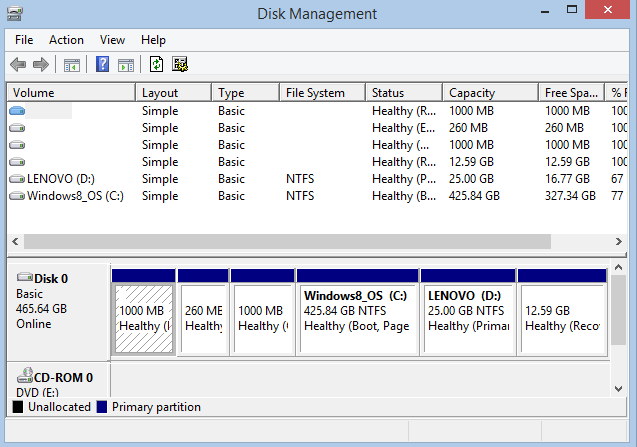
이 오류는 주로 장치가 제대로 설치되지 않았거나 드라이브가 손상 / 손상된 경우에 발생합니다.이 오류의 영향을받는 장치 중 하나 인 경우이 문서가 문제 해결에 도움이되기를 바랍니다.
해결 방법 1 : USB 드라이버를 다시 활성화
- 클릭 Windows + X고급 사용자 메뉴를 열려면
- 고르다 Device Manager메뉴가 열리면
- 찾다Universal Serial Bus Controllers 목록을 확장
- 목록에서 각 USB 컨트롤러를 마우스 오른쪽 버튼으로 클릭하고 ‘Uninstall’ 그들을 제거
- 마지막 단계로, restart너의 컴퓨터
- 다시 시작하면 제거 된 USB 드라이버가 시스템에 의해 자동으로 설치됩니다
이제 디스크 관리를 입력하고 드라이브 문자를 할당하십시오. 완료되면 USB 드라이브가 연결되고 데이터에 액세스 할 수 있습니다. 에 액세스 할 수없는 경우 Remo 복구 도구가 도움이됩니다. 이 도구를 사용하면 플래시 드라이브, 메모리 카드 및 기타 USB 장치에서 데이터를 쉽게 복원 할 수 있습니다. 오류가 계속되면 다음 단계로 진행하십시오.
해결 방법 2 : diskpart를 사용하여 드라이브 문자 할당
위의 방법으로 오류를 해결하지 못하면 다른 방법으로 시도해 볼 수 있습니다 ‘diskpart’. diskpart를 사용하는 자세한 단계는 아래에 설명되어 있습니다.
- 다시 한번Windows + X 고급 사용자 메뉴를 열려면
- 고르다Command Prompt (Admin)로그인하기 위해 필요한 자격 증명을 입력하십시오
- 명령 프롬프트에 다음을 입력하십시오 ‘list volume’. 하드 드라이브와 관련된 모든 볼륨이 나열됩니다. 드라이브 문자를 변경하려는 '볼륨 #'을 기록해 두십시오.
- 유형 ‘select volume #’. ‘#’을 볼륨 번호로 바꾸십시오. 그러면 특정 볼륨이 선택되므로 앞으로이 볼륨에서 모든 작업이 수행됩니다.
- 유형 ‘assign letter=X’. 'X'를 할당하려는 문자로 바꿉니다.
그러나 문제를 해결하는 데 도움이되는 방법이 없으면 드라이브 문자를 할당하십시오. 드라이브가 손상되었거나 손상되었을 수 있습니다. 이러한 경우 드라이브에서 모든 데이터를 추출하여 포맷하는 것이 좋습니다.
드라이브 및 백업 데이터에 액세스 할 수 있으면 액세스 한 다음 포맷을 진행하십시오. 그러나 손상된 드라이브에 액세스하기 어려운 경우 Remo Recover와 같은 데이터 복구 도구가 매우 유용 할 수 있습니다. 그것은 할 수 있습니다 액세스 할 수없는 파티션에서 데이터를 복구/드라이브, 손상 또는 RAW 드라이브. 소프트웨어는 상세 스캔을 수행하므로 데이터가 남아 있지 않습니다. 이 소프트웨어를 사용하면 모든 데이터를 완벽한 상태로 복구 할 수 있습니다.
복구가 완료되면 드라이브를 포맷하십시오. 포맷하면 오류가있는 경우 오류를 확인 및 복구하고 드라이브 사용을 준비합니다. 드라이브를 포맷하려면,
- 클릭Windows + X 선택 Disk Management
- 표시된 드라이브 목록에서 포맷하려는 드라이브를 식별하고 마우스 오른쪽 단추를 클릭하십시오.
- 고르다 Format; 그 후 형식 창이 열립니다
- 포맷 창에서 드라이브에 대한 '편지'및 원하는 '파일 시스템'을 선택하십시오.
- 마지막 단계로, 클릭Format 드라이브를 포맷
결론
드라이브를 포맷하면 모든 오류를 수정해야합니다. 이상적으로는 서식을 지정하면 손상과 관련된 대부분의 문제를 해결할 수 있습니다. 그러나 포맷 프로세스는 드라이브에서 모든 데이터를 삭제하므로 포맷하기 전에 모든 데이터를 백업해야합니다.